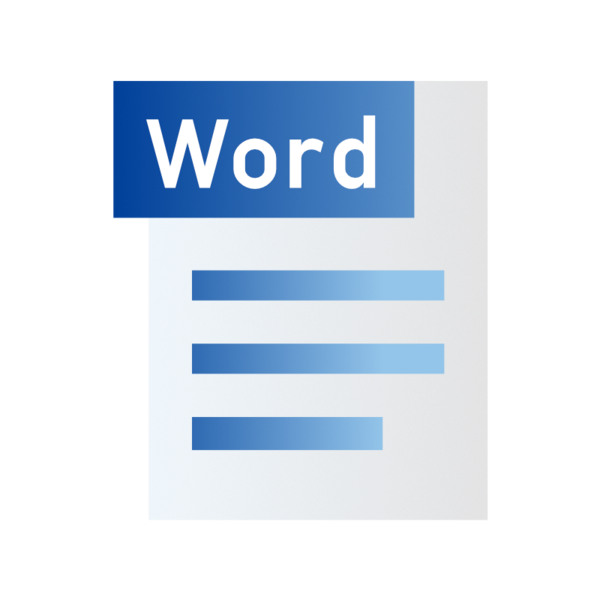私は営業技術職としてお客様と技術打ち合わせすることがよくありました。面談が終わった後に報告書をワードで作成し、そこにホワイドボードの議事録の写真や、お客様へ提出したpdfやエクセルをアイコンにして挿入し、A4 1~3枚にして関係者へメールしていました。
リンクを貼る必要がなくスペースも取らないので、内容の濃いレポートを手軽に作ることができます。

「挿入」タブをクリックし、テキストグループにある「オブジェクト」ボタン(上下に分かれている)の上側をクリックしてオブジェクトを選択する。

「オブジェクトの挿入」ダイアログボックスが表示されるので「ファイルから」タブを選択して、「参照」ボタンをクリックする。
「Wordオブジェクトの挿入」ダイアログボックスが表示されるので挿入するファイルを選択して「挿入」ボタンをクリックする。
「アイコンで表示」のチェックボックスにチェックを入れ、「アイコンの変更」ボタンをクリックし、好みのアイコンを選択して「OK」ボタンをクリックする。
「オブジェクトの挿入」ダイアログボックス 右下のOKボタンをクリックしてウィンドウを閉じる。

ワードにアイコンが挿入されるので、ダブルクリックすることでファイルを開くことができます。アイコンは必要によりサイズを変更したり移動したりすることができます。